
Een RMA (return merchandise authorization) kan worden aangemaakt in de module Retourbon. Een Retourbon kan alleen worden gemaakt voor klanten. Een retour aan een leverancier werkt op een andere manier. Zie daarvoor Support: Voorraad aanpassen bij een inkoopcreditnota
Het voordeel van een retourbon ten opzichte van een creditnota is, dat bij een retourbon ook de voorraad wordt gecorrigeerd. Als er geen voorraadtransacties dienen te worden gemaakt, kun je gebruik maken van een creditnota.
Maak een retourbon aan

Selecteer factuur of handmatig
Er zijn twee mogelijkheden voor het maken van een retourbon:
- Een retourbon maken voor een bestaande factuur. Dit kan voor een gedeelte of voor de gehele factuur.
Voordeel hiervan is, dat gemakkelijk terug te zien is van welke factuur goederen teruggestuurd zijn. Bij het maken van een nieuwe retourbon voor de desbetreffende factuur, wordt nl. getoond hoeveel er (al) geretourneerd is en hoeveel niet (in de kolom Nog te retourneren).
In de tab INVOICES kan een verkoopfactuur worden geselecteerd. Vink de betreffende factuur aan en kies voor OK.
Zoeken op een (gedeelte van) een nummer of naam kan rechtsboven.
Het is mogelijk om van dezelfde klant meerdere facturen te selecteren. Voor iedere factuur wordt dan een aparte retourbon aangemaakt. - Een nieuwe retourbon maken.
Door te klikken op de tab HANDMATIG kun je zelf een retourbon aanmaken.
Bij het aanmaken van een retourbon op basis van een factuur, beschik je over deze opties:

Show completed facturen
Door het aanvinken van deze optie worden ook de voltooide facturen getoond.
Controleer en verwerk de retourbon
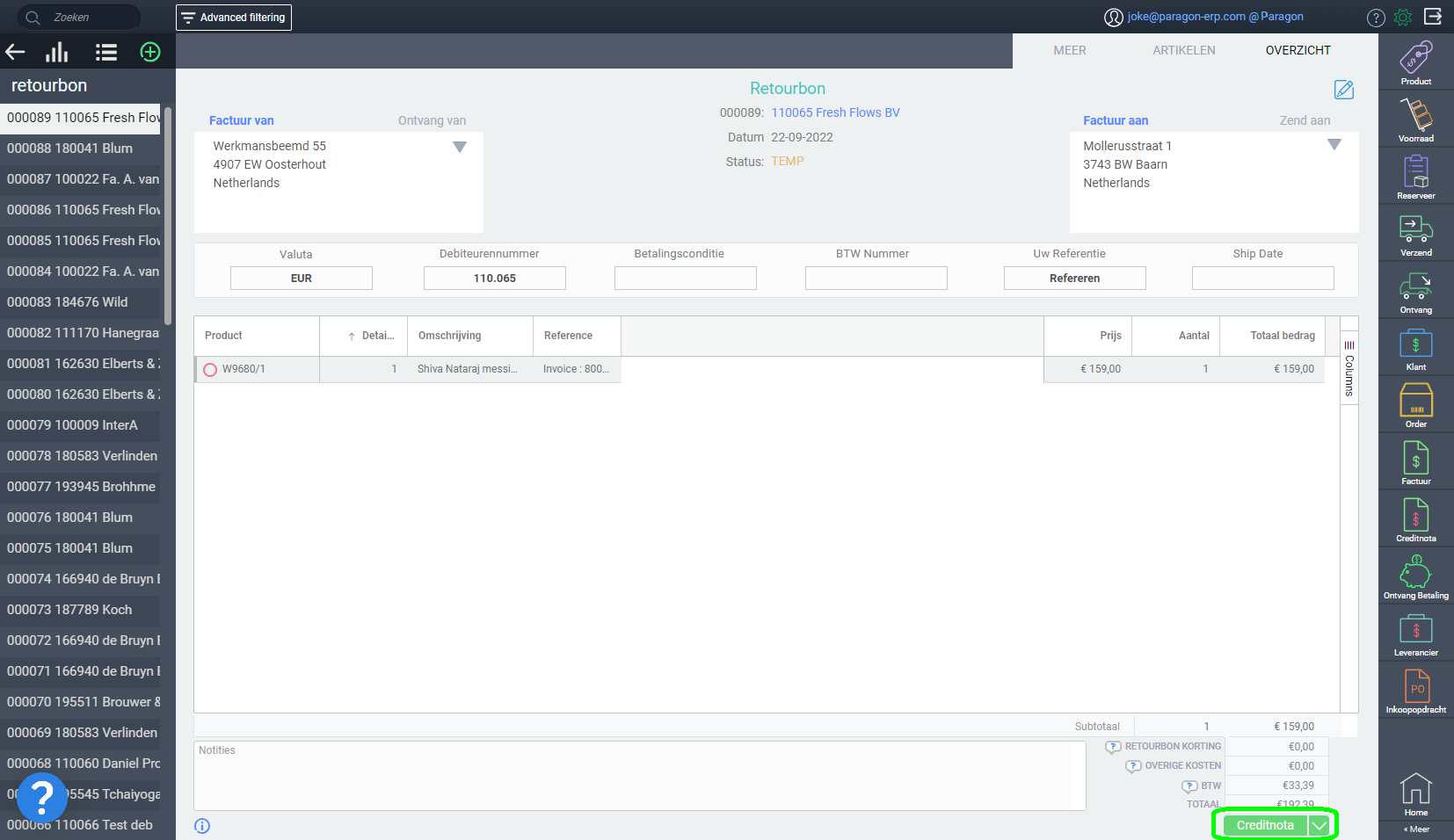
De werkwijze van het aanmaken van een nieuwe retourbon lijkt veel op die van het aanmaken van een nieuwe order (zoeken naar een naam, artikelen toevoegen enz.).
Klik hier om de beschrijving van het aanmaken van een verkooporder te bekijken.
